
Cómo cambiar la ubicación en Facebook Marketplace con 4 métodos

"Facebook Marketplace tiene mi ubicación incorrecta y he intentado TODO lo que se me ocurre para solucionarlo. La ubicación de mi perfil principal es correcta, pero Marketplace está muy lejos. Intenté comunicarme con ellos pero no obtuve respuesta. ¿Alguna sugerencia? Me pregunto si podría estar relacionado de alguna manera con el rediseño porque publiqué cosas en el pasado sin ningún problema".
- Publicado por LonelyHermione en Reddit
El mercado de Facebook le brinda la comodidad de descubrir excelentes artículos a la venta en su ubicación geográfica. Si su mercado de Facebook no actualiza su dirección o el mercado de Facebook muestra la ubicación incorrecta, ¿sabe cómo cambiar la ubicación en el mercado de Facebook libremente? Ya que estás aquí, te mostraremos cuatro métodos prácticos para cambiar la ubicación del mercado de Facebook y divertirte mucho.
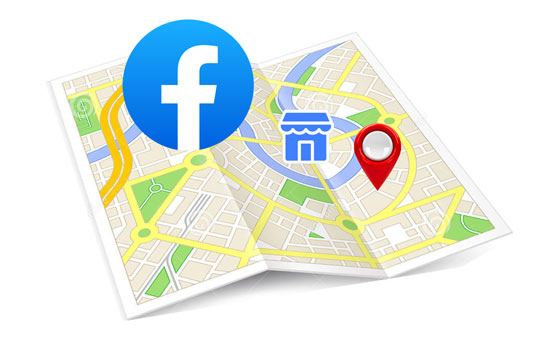
A continuación se detallan las posibles razones por las que desea cambiar la ubicación del mercado de Facebook:
¿Cómo cambiar mi ubicación en el mercado de Facebook? En primer lugar, puedes abrir la aplicación del cliente móvil de Facebook y cambiar la ubicación directamente.
Paso 1. Inicie la aplicación de Facebook y haga clic en el ícono de "hamburguesa" en la esquina inferior derecha.
Paso 2. Seleccione "Marketplace" > Buscar e ingrese el nombre del artículo en el cuadro de búsqueda. Luego, toque el botón "Buscar" a continuación.
Paso 3. Mostrará los resultados de la búsqueda con el resumen de la ubicación en la esquina superior izquierda. Haga clic en él y toque la opción "Ahora no" cuando la aplicación le solicite que active el servicio de ubicación o no.
Paso 4. Verás Cambiar ubicación en la nueva pantalla. Establezca la nueva ubicación utilizando el código postal o la ciudad que desee y toque el punto central de su ubicación de destino. Finalmente, presione el botón "Aplicar" a continuación.
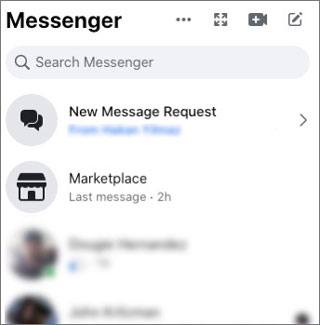
¿Quieres cambiar tu ubicación en tu Facebook? Haga clic en el enlace a continuación, es bastante útil.
Cómo realizar un cambio de ubicación en Facebook [automática y manualmente]Suponga que está accediendo al mercado de Facebook a través de un navegador de computadora o el modo de escritorio de su dispositivo. Puede cambiar la ubicación en la versión web directamente. Aquí están los pasos:
Paso 1. Visita facebook.com desde un navegador e inicia sesión con tu cuenta de Facebook.
Paso 2. Haga clic en "Marketplace" en el panel izquierdo y seleccione su ubicación actual que se muestra en la sección Filtros. Luego, aparecerá la ventana Cambiar ubicación.
Paso 3. Ingrese el código postal o la combinación de ciudad y estado como su nueva ubicación. Cuando el mapa se actualice, establezca el radio en el área que rodea su nueva ubicación y espere a que el mapa se actualice y refleje su nuevo radio de ubicación.
Paso 4. Toca "Aplicar" cuando hayas terminado.
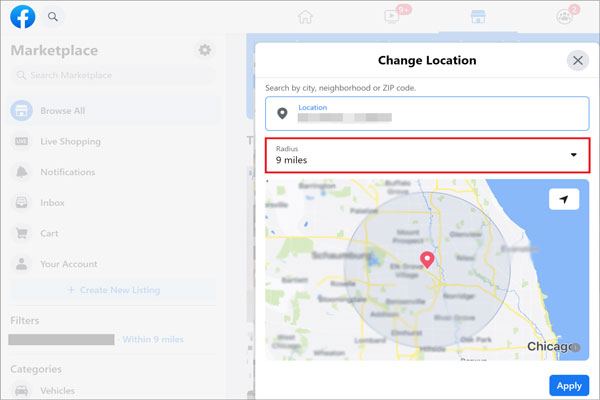
Por supuesto, también puedes cambiar la ubicación del mercado de Facebook usando una VPN. Aquí, tomaremos Nord VPN para ilustrar cómo configurar la ubicación del mercado en su dispositivo.
Paso 1. Instale Nord VPN en su dispositivo desde Google Play Store ( Android ) o Apple Store ( iOS ).
Paso 2. Crea una cuenta e inicia sesión.
Paso 3. Cambie de ubicación conectándose a un nuevo servidor.

Paso 4. Abra Facebook y verá nuevas actualizaciones de ubicación en el mercado de Facebook.
La mejor manera de cambiar tu ubicación cuando encuentras que la ubicación de Facebook Marketplace es incorrecta es utilizar una herramienta profesional llamada Facebook Location Changer . Con esta aplicación, puedes cambiar tu ubicación GPS actual a cualquier parte del mundo sin que tu cuenta de Facebook sea prohibida. Además, también funciona para otras aplicaciones basadas en ubicación como Snapchat, Pokemon Go, WhatsApp, Tinder, etc.
Lo más destacado del cambiador de ubicación de Facebook:
Nota: Los dos productos siguientes comparten la misma eficacia: uno es compatible con dispositivos Android y el otro con dispositivos iOS . Elija el producto que se adapte a su sistema telefónico en consecuencia.
01 Instale y ejecute el software en su computadora.
02 Haga clic en "Comenzar" y conecte su dispositivo Android a la computadora con un cable USB.

03 Cuando el sistema identifique su dispositivo, verá la ventana Elija su dispositivo. Seleccione siempre el mismo dispositivo Android de la lista si se lo solicita varias veces. Después de eso, abra la depuración USB con las instrucciones que aparecen en pantalla en la interfaz.

04 Después de eso, seleccione el modo "Social" en la interfaz.

05 Seleccione el tercer botón denominado "Modo Teletransporte" en la esquina superior derecha. Elija la ubicación correcta de Facebook Marketplace y luego haga clic en "Mover" para cambiar su posición en el mapa a la nueva ubicación que ha seleccionado.

01 Ejecute el programa después de instalarlo en su computadora.
02 Toque "Iniciar" para continuar. Luego, conecte su iPhone a la computadora usando un cable USB. Si se te solicita, desbloquea tu iPhone y confía en la computadora.

03 A continuación, busque y haga clic en el icono "Modificar ubicación". Este modo le permite modificar su ubicación actual en Facebook Marketplace. Ingrese el nombre deseado o las coordenadas de su ubicación en el cuadro de búsqueda que aparece a continuación.

04 Aparecerá una ventana emergente solicitándole que confirme el cambio de ubicación. Haga clic en la opción "Confirmar modificación" para continuar. En consecuencia, la ubicación de Facebook Marketplace en su dispositivo se actualizará en consecuencia en el mapa mostrado.

Así es como cambiar la ubicación en Facebook Marketplace. Como puede ver, muchas opciones pueden ayudarlo a lograr el objetivo. Pero, si buscas una forma confiable, segura y flexible, no dudes en seleccionar Facebook Location Changer . Con esta aplicación, todo se vuelve simple y ni siquiera te preocupas por la privacidad y la seguridad de tu cuenta. Por lo tanto, ¡pruébalo ahora mismo!
Artículos relacionados:
¿Cómo cambiar la ubicación del iPhone sin VPN? [Resuelto con 5 formas]
¿Cómo cambiar de ubicación en Bumble fácilmente? 5 métodos para ti
Cómo falsificar la ubicación en Find My o Find My Friends sin que nadie lo sepa
Cómo cambiar de país en Google Play Store en 3 métodos sencillos